Если вы посмотрите на различные маршрутизаторы, то обнаружите, что большинство из них включают некоторые стандартные функции каждой модели: Tenda AC7 имеет очень уникальный внешний вид, а благодаря пяти мощным антеннам вы сможете получить стабильный сигнал Wi-Fi даже в большой квартире. В этом отношении это очень мощный маршрутизатор. Его мощность передачи данных является максимальной, установленной законом. Tenda AC7 действительно может «пробить стену». В остальном, это недорогой двухдиапазонный Wi-Fi маршрутизатор с поддержкой MU-MIMO и максимальной скоростью беспроводной связи 1200 Мбит/с (AC1200).
Маршрутизатор Tenda AC7 оснащен высокопроизводительным процессором на основе 28-нм технологии и оборудован пятью антеннами 6dBi для передачи сетей Wi-Fi. Это очень мощные антенны. Технология Beamforming+, которая улучшает покрытие и стабильность сети, формируя луч беспроводной сети в направлении клиента. до 867 Мбит/с в диапазоне 5 ГГц (802.11ac/a/n) и до 300 в диапазоне 2,4 ГГц (802.11b/g/n) Скорость порта WAN/LAN составляет до 100 Мбит/с.
- Также поддерживается VPN.
- Функция MU-MIMO позволяет маршрутизатору одновременно взаимодействовать с несколькими клиентами, увеличивая пропускную способность.
- Поддержка IPTV.
- Настройка и управление с помощью специального приложения Tenda WiFi.
- Отключение Wi-Fi в соответствии с планом.
- Гостевая сеть WiFi.
- Возможность автоматически перенимать настройки соединения PPPoE от старых маршрутизаторов.
Более подробные характеристики можно найти на официальном сайте и в интернет-магазине.
Обзор маршрутизатора Tenda AC7
Упаковка в стиле Tenda содержит всю подробную информацию о маршрутизаторе, включая его основные характеристики, функции, схемы подключения и даже сравнение с младшими моделями. Это полезно, например, при покупке маршрутизатора в обычном магазине. Вы будете знать все технические характеристики без помощи продавца и без необходимости искать информацию в Интернете.

В коробке мы обнаружили сам маршрутизатор Tenda AC7, адаптер питания, шнур питания и руководство по эксплуатации.

Дизайн Tenda AC7 очень необычен. Корпус похож на космический корабль. Весь корпус и антенны изготовлены из черного прочного пластика.

На передней панели находится логотип Tenda и четыре светодиода. Индикаторы подсвечиваются синим цветом. Их можно отключить через веб-интерфейс или настроить автоматическое отключение в определенное время.

Корпус хорошо собран, не скрипит и не выпадает.

Все интерфейсы и кнопки расположены на задней панели: здесь находятся три порта LAN, один WAN, кнопка RST/WPS и кнопка Wi-Fi (для выключения и включения сети Wi-Fi). Кроме того, имеется гнездо Power для адаптера питания.

На боковых и нижней панелях имеются решетки для охлаждения платы маршрутизатора. В нижней панели также имеются два специальных отверстия, позволяющие повесить Amada AC7 на стену. Также имеются высокие ножки (не из резины) и наклейка с информацией о фабрике.

Внешний вид Amada AC7 очень интересен и необычен. Он очень похож на модель маршрутизатора, предназначенного для геймеров.

Теперь, когда мы изучили технические характеристики и рассмотрели внешний вид Tenda AC7, перейдем к подключению и настройке.
Как подключить и настроить Tenda AC7?
Чтобы настроить Tenda AC7, не нужно быть экспертом в сетевом оборудовании или разбираться в компьютерах — компания Tenda сделала процесс настройки максимально простым.
Сначала подключите блок питания к маршрутизатору. Затем к порту WAN (синий на Tenda AC7) подключите Интернет (сетевой кабель или модем от поставщика услуг Интернета).

Далее у вас есть два варианта.
- Подключитесь к маршрутизатору с помощью сетевого кабеля. Если у вас есть ПК или ноутбук с сетевой картой, мы рекомендуем в процессе настройки подключиться к маршрутизатору с помощью сетевого кабеля.

- Подключитесь к сети Wi-Fi. С того же ноутбука, смартфона, планшета и т.д. Кстати, если вы планируете настроить Tenda AC7 с мобильного устройства, вы можете сделать это через приложение Tenda Wi-Fi. Однако сначала необходимо подключить устройство к сети Wi-Fi маршрутизатора. Заводское имя сети (SSID) и пароль можно найти на наклейках в верхней и нижней части маршрутизатора.

Подключитесь к маршрутизатору и зайдите в настройки в любом браузере. Перейдите на сайт tendawifi.com в браузере (подробные инструкции см. здесь), нажмите «Начать», после чего запустится мастер быстрой настройки.
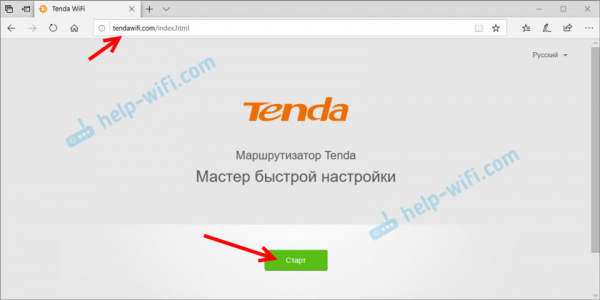
Сразу же Tenda AC7 предложит вам настроить самый важный параметр: подключение к Интернету. В выпадающем меню необходимо выбрать тип соединения, используемый нашим интернет-провайдером. Если это «Динамический IP», вам не нужно указывать никаких дополнительных настроек, и маршрутизатор автоматически получит все адреса от вашего провайдера. Если у вас статический IP, вам нужно будет вручную ввести IP-адрес, предоставленный вашим провайдером. В случае PPPoE, L2TP и PPPTP вам также нужно будет указать имя пользователя и пароль (и адрес сервера в случае L2TP и PPPTP). Эти параметры можно получить у вашего интернет-провайдера.
В моем случае, например, «Динамический IP». Я выбираю этот тип подключения и продолжаю настройку.
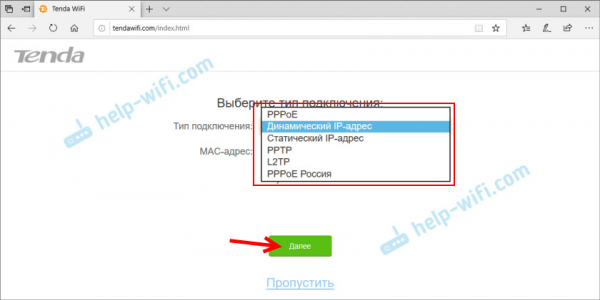
На следующей странице вам нужно будет изменить имя сети Wi-Fi, изменить пароль для сети Wi-Fi (это все необязательно) и обязательно установить пароль администратора для вашего маршрутизатора. Это будет использоваться для защиты страницы настроек маршрутизатора. С этого момента вам нужно будет вводить его при входе в настройки маршрутизатора.
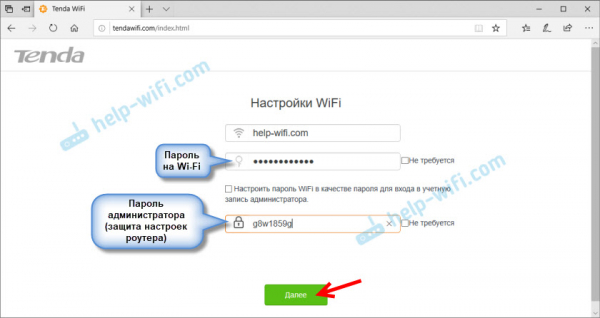
Маршрутизатор попросит вас заново подключиться к сети Wi-Fi (поскольку вы изменили имя сети и пароль).
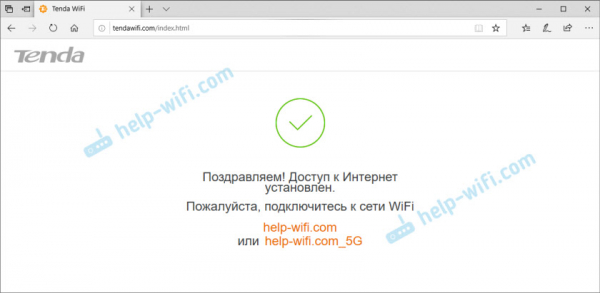
На этом настройка завершена. Теперь вы снова можете получить доступ к настройкам маршрутизатора. Страница конфигурации уже защищена паролем. Введите установленный вами пароль администратора и войдите в веб-интерфейс.
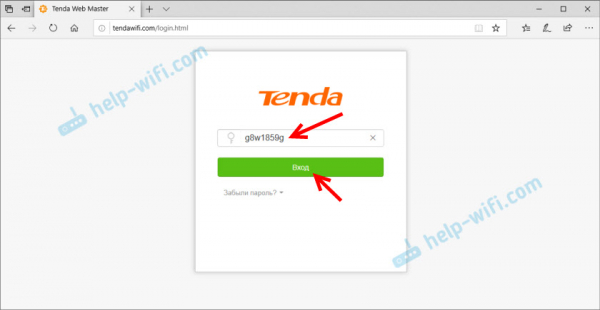
На вкладке «Состояние подключения к Интернету» можно увидеть, что маршрутизатор успешно подключен к Интернету.
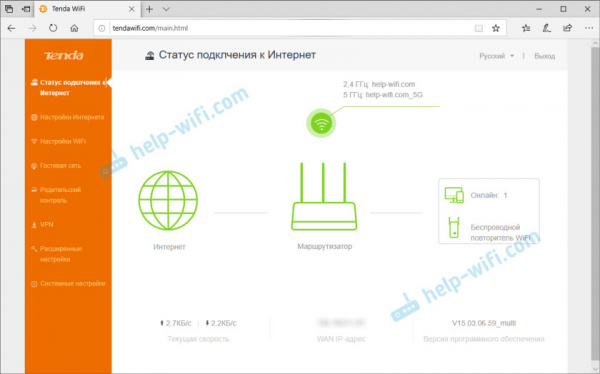
Если у вас возникли проблемы с тем, что Tenda AC7 не может подключиться к Интернету, перейдите в раздел «Настройки Интернета» и проверьте, что все параметры установлены правильно. Убедитесь, что кабель подключен к порту WAN вашего маршрутизатора. Позвоните в службу поддержки вашего интернет-провайдера, чтобы выяснить, нет ли проблемы на их стороне, и узнайте все необходимые настройки для вашего маршрутизатора.
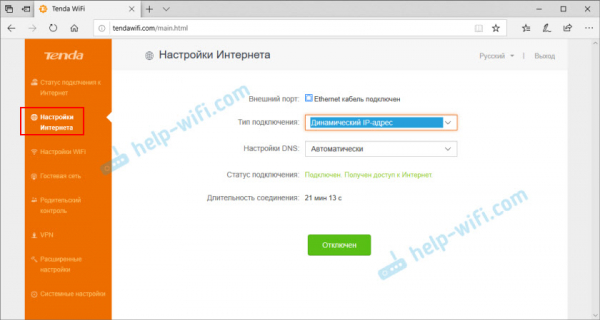
Мы также рекомендуем прочитать статью, если у вас возникла эта проблема. Когда я настраиваю свой маршрутизатор, я получаю сообщение «Невозможно подключиться к Интернету» или «Ограничено» и не могу подключиться к Интернету.
В разделе «Настройки Wi-Fi» можно изменить настройки беспроводной сети. Вы можете изменить свое имя и пароль, настроить расписание Wi-Fi, изменить мощность передачи данных сети Wi-Fi, а также настроить маршрутизатор Tenda в качестве ретранслятора или точки доступа.
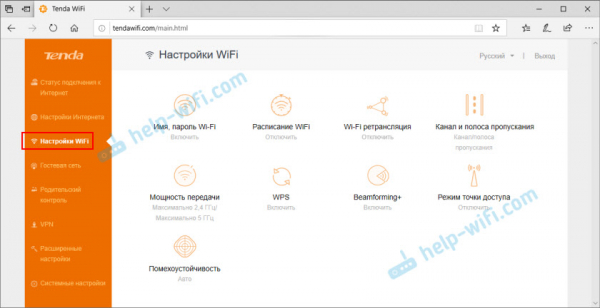
На отдельных вкладках можно также настроить гостевые сети, родительский контроль и VPN.
Вкладка «Дополнительно» содержит множество опций настройки.
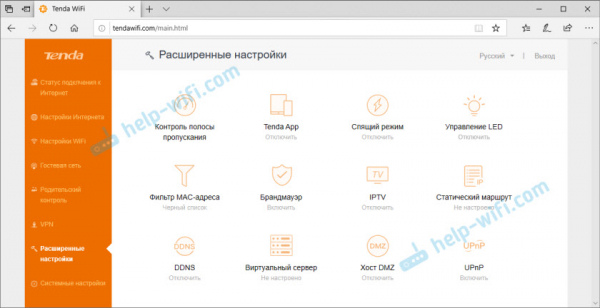
А также на вкладке «Системные настройки».
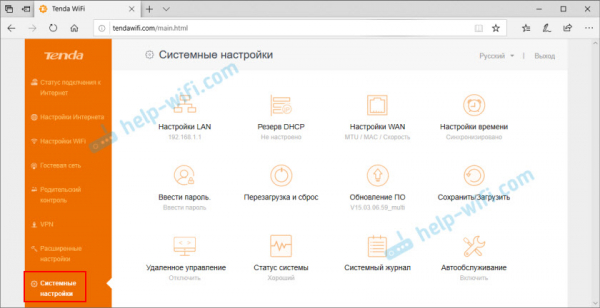
Веб-интерфейс прост и понятен. Понять это совсем несложно.
Tenda AC7 — это домашний маршрутизатор с мощной антенной, поэтому даже в большом доме или квартире у вас не будет проблем с покрытием сети Wi-Fi. Он обладает всеми необходимыми функциями, и вы можете управлять маршрутизатором со смартфона через приложение и легко настраивать его через веб-интерфейс. Она легко вмещает значительное количество подключенных устройств, и при этом сеть стабильна и работает быстро. Это очень важно.





